内容提要:PS定义图案填充满画布怎么做呢,小编用一个小案列来为大家分享,配套素材,请到QQ群:553281253下载。
咱们PS教程公众号的粉丝,在后台留言询问:ps自定义图案怎么用,以及PS定义图案填充满画布怎么做等问题。本文就用一个小案例来回答粉丝的问题。
左边是原图,右边是使用PS自定义图案填充做的电视扫描线效果特效。(PS:大家可以放到下面的图像,会更清晰的查看到填充扫描线图案的效果)

当您学会了本文的方法,那么使用ps自定义图案怎么填充自己想要的特效都可以。
第一步,新建一个文件,尺寸设置为如下:宽度为1,高度为4,背景为透明,分辨率为72。
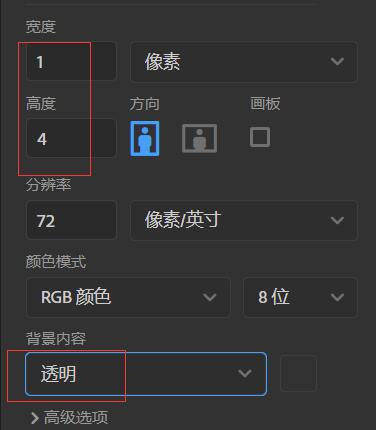
第二步,放大试图后用矩形选框工具选择一半像素范围,然后填充黑色。按下CTRL+D,取消选区。
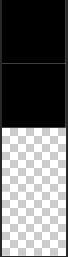
第三步,执行“编辑——定义图案”,单击确定。然后,关闭此文件,不需要保存。
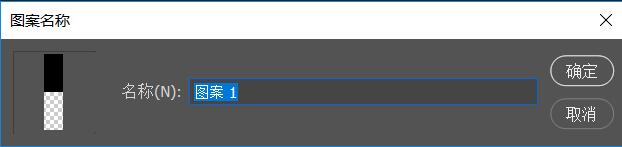
第四步,在PS里面打开我们的素材文件。新建图层1。
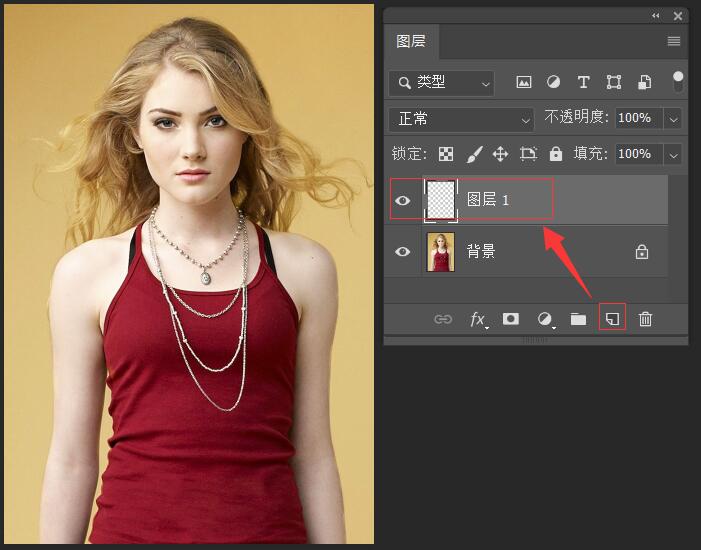
第五步,按shift+F5,填充我们上面创建定义的图案。此时效果如下。
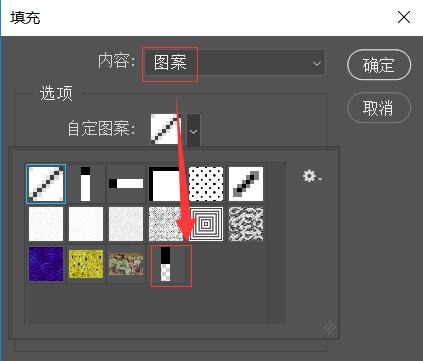
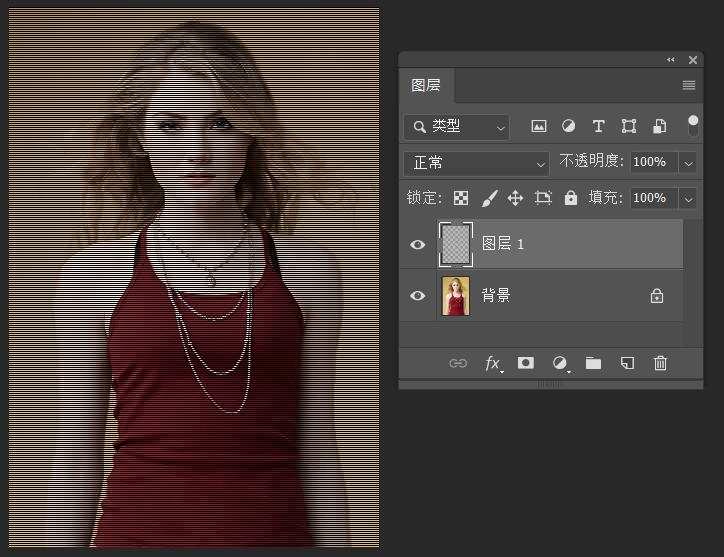
第六步,把图层1的混合模式修改为叠加模式,调整不透明度为30%左右。
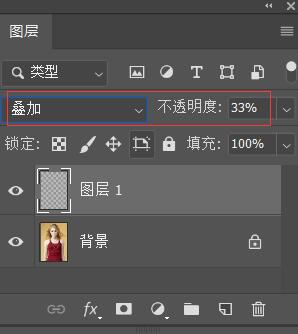
OK,本篇PS小教程就到此结束了。希望新来的小伙伴能够明白PS自定义图案怎么填充为自己想要的效果。
本文配套的练习素材,以及录制的小视频操作步骤,可以加入QQ群:553281253下载。







